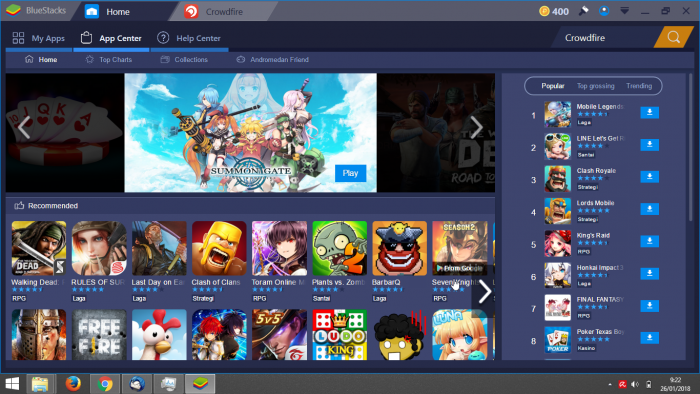Cara instal aplikasi android di pc windows 7 – Menginstal aplikasi Android di PC Windows 7 menjadi mudah dengan bantuan emulator. Artikel ini menyajikan panduan komprehensif untuk menginstal aplikasi Android di Windows 7, membahas emulator terbaik, metode alternatif, tips pemecahan masalah, dan aplikasi Android yang direkomendasikan untuk digunakan di Windows 7.
Dengan mengikuti langkah-langkah yang diuraikan di sini, Anda dapat menikmati kenyamanan menjalankan aplikasi Android favorit Anda langsung dari PC Anda.
Langkah-Langkah Instalasi Aplikasi Android di PC Windows 7
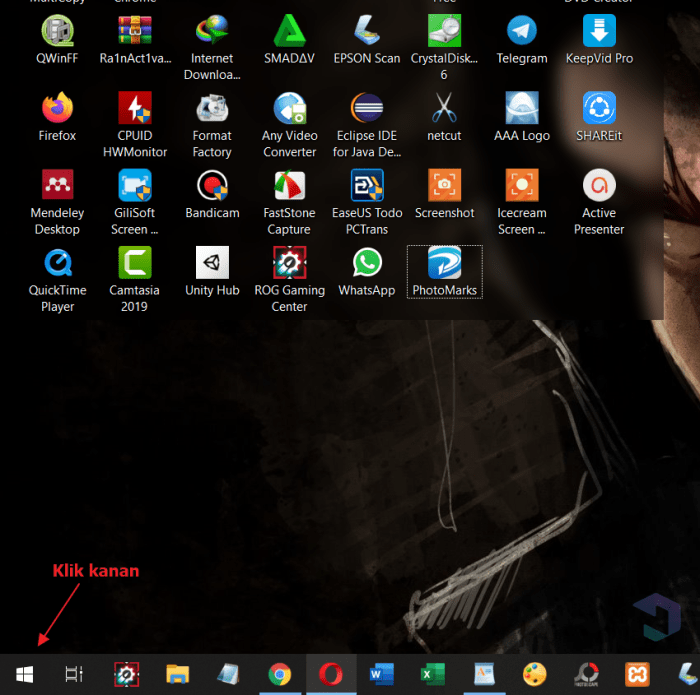
Pengguna Windows 7 kini dapat menjalankan aplikasi Android langsung di komputer mereka berkat perkembangan teknologi emulator Android.
Persyaratan Sistem
- Sistem operasi Windows 7 atau lebih tinggi
- Prosesor Intel atau AMD x86
- RAM minimal 2GB
- Ruang penyimpanan kosong minimal 2GB
Memilih Emulator Android
Ada beberapa emulator Android yang tersedia untuk Windows 7, antara lain BlueStacks, NoxPlayer, dan LDPlayer. Setiap emulator memiliki fitur dan keunggulannya masing-masing, jadi penting untuk memilih yang sesuai dengan kebutuhan Anda.
Menginstal Emulator Android
- Unduh file instalasi emulator Android yang Anda pilih.
- Jalankan file instalasi dan ikuti petunjuk di layar.
- Setelah instalasi selesai, luncurkan emulator Android.
Menginstal Aplikasi Android
Untuk menginstal aplikasi Android di emulator, Anda dapat menggunakan:
- Google Play Store (jika tersedia di emulator)
- Menyeret dan menjatuhkan file APK ke jendela emulator
- Menggunakan fitur “Sideload” di pengaturan emulator
Mengatur Kontrol
Emulator Android memungkinkan Anda mengatur kontrol untuk bermain game atau menggunakan aplikasi yang dioptimalkan untuk layar sentuh. Anda dapat menyesuaikan pengaturan ini di menu pengaturan emulator.
Tips Tambahan
- Pastikan komputer Anda memiliki driver grafis terbaru untuk performa terbaik.
- Tutup aplikasi yang tidak digunakan untuk mengosongkan memori dan meningkatkan performa emulator.
- Untuk pengalaman yang lebih baik, gunakan keyboard dan mouse untuk mengontrol aplikasi Android.
Emulator Android untuk Windows 7

Emulator Android menawarkan solusi bagi pengguna Windows 7 yang ingin menjalankan aplikasi dan game Android di komputer mereka. Emulator ini meniru lingkungan Android, memungkinkan perangkat lunak dirancang untuk sistem operasi seluler berjalan pada sistem operasi desktop.
Berbagai emulator Android tersedia untuk Windows 7, masing-masing dengan fitur dan kelebihan unik.
BlueStacks
BlueStacks adalah emulator Android populer yang dikenal dengan kinerja dan kemudahan penggunaannya. Ia menawarkan antarmuka intuitif dan berbagai fitur, termasuk dukungan untuk aplikasi multi-instance, gamepad, dan integrasi dengan Google Play Store.
NoxPlayer
NoxPlayer adalah emulator Android yang berfokus pada game. Ini menawarkan fitur pengoptimalan game yang ditingkatkan, seperti dukungan untuk keyboard dan mouse, serta alat pemetaan tombol yang dapat disesuaikan. NoxPlayer juga memungkinkan perekaman layar dan pembuatan makro.
MEmu Play
MEmu Play adalah emulator Android yang menawarkan kinerja yang baik dan berbagai fitur. Ini mendukung aplikasi multi-instance, gamepad, dan memiliki antarmuka yang dapat disesuaikan. MEmu Play juga dioptimalkan untuk game dan menawarkan berbagai fitur khusus game.
Bagi pengguna PC Windows 7 yang ingin menikmati aplikasi Android di perangkatnya, terdapat cara mudah untuk menginstal aplikasi tersebut. Namun, jika kapasitas laptop terbatas, pengguna dapat memilih aplikasi android yang ringan untuk laptop . Dengan aplikasi yang ringan, pengguna tetap dapat menikmati fitur dan layanan aplikasi Android tanpa membebani kinerja laptop.
Setelah memilih aplikasi yang sesuai, pengguna dapat mengikuti langkah-langkah instalasi aplikasi Android di PC Windows 7 untuk menikmati aplikasi tersebut di perangkatnya.
LDPlayer
LDPlayer adalah emulator Android yang dirancang khusus untuk bermain game. Ini menawarkan fitur pengoptimalan game yang komprehensif, termasuk dukungan untuk gamepad, mouse, dan keyboard. LDPlayer juga memiliki antarmuka yang ramah pengguna dan memungkinkan pengguna untuk mengelola dan mengatur aplikasi dan game mereka dengan mudah.
Metode Alternatif Instalasi
Selain menggunakan emulator Android, terdapat metode alternatif untuk menginstal aplikasi Android di Windows 7, yaitu melalui ADB (Android Debug Bridge) atau pencerminan layar.
ADB (Android Debug Bridge)
ADB adalah alat baris perintah yang memungkinkan komunikasi antara perangkat Android dan komputer. Dengan ADB, pengguna dapat menginstal aplikasi Android di Windows 7 dengan mengeksekusi perintah tertentu.
Untuk menggunakan ADB, ikuti langkah-langkah berikut:
- Aktifkan opsi pengembang di perangkat Android.
- Unduh dan instal ADB di komputer.
- Hubungkan perangkat Android ke komputer menggunakan kabel USB.
- Buka jendela Command Prompt dan navigasikan ke direktori tempat ADB diinstal.
- Ketik perintah berikut untuk menginstal aplikasi Android (APK):
adb install path/to/apk_file.apk
Pencerminan Layar
Pencerminan layar adalah metode lain untuk menjalankan aplikasi Android di Windows 7. Metode ini memungkinkan pengguna untuk menampilkan layar perangkat Android di komputer dan mengontrolnya menggunakan mouse dan keyboard.
Untuk menggunakan pencerminan layar, ikuti langkah-langkah berikut:
- Aktifkan opsi pengembang di perangkat Android.
- Unduh dan instal aplikasi pencerminan layar di perangkat Android dan komputer.
- Hubungkan perangkat Android dan komputer ke jaringan yang sama.
- Luncurkan aplikasi pencerminan layar di kedua perangkat.
- Ikuti petunjuk di aplikasi untuk memulai pencerminan layar.
Tips Pemecahan Masalah
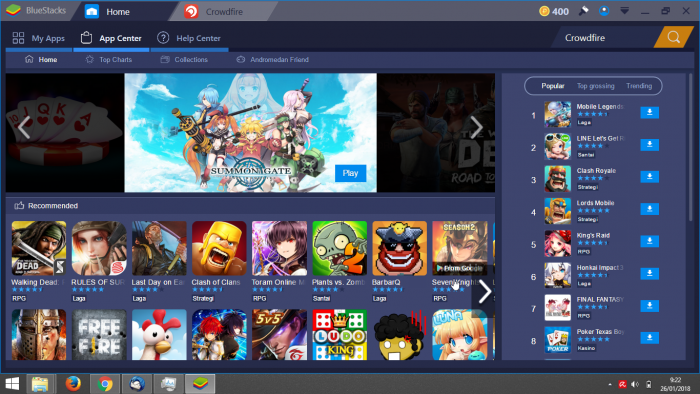
Saat menginstal aplikasi Android di Windows 7, pengguna mungkin mengalami beberapa masalah. Berikut adalah masalah umum dan solusi langkah demi langkah untuk mengatasinya:
Kesalahan “Aplikasi tidak dapat diinstal”
Kesalahan ini dapat terjadi jika file instalasi rusak atau tidak kompatibel dengan sistem operasi. Untuk mengatasinya:
- Unduh ulang file instalasi dari sumber yang terpercaya.
- Pastikan file instalasi tidak rusak dengan memeriksa checksum.
- Verifikasi apakah aplikasi kompatibel dengan versi Windows 7 yang Anda gunakan.
Aplikasi tidak berjalan dengan benar
Jika aplikasi tidak berjalan dengan benar setelah diinstal, hal ini mungkin disebabkan oleh beberapa alasan:
- Komponen sistem yang hilang atau rusak.
- Konflik dengan perangkat lunak lain.
- Pengaturan yang salah dalam aplikasi atau sistem.
Untuk mengatasi masalah ini, coba langkah-langkah berikut:
- Perbarui komponen sistem yang diperlukan, seperti .NET Framework dan Visual C++ Redistributable.
- Copot dan instal ulang aplikasi.
- Periksa pengaturan aplikasi dan sistem untuk memastikannya sudah benar.
Aplikasi tidak dapat terhubung ke Internet
Jika aplikasi tidak dapat terhubung ke Internet, hal ini mungkin disebabkan oleh masalah dengan pengaturan jaringan atau firewall.
- Pastikan komputer Anda terhubung ke Internet.
- Nonaktifkan firewall atau tambahkan pengecualian untuk aplikasi.
- Konfigurasi pengaturan proxy dengan benar.
Aplikasi yang Direkomendasikan untuk Windows 7
Dengan menggunakan emulator Android di Windows 7, pengguna dapat menikmati berbagai aplikasi Android di PC mereka. Berikut beberapa aplikasi Android teratas yang direkomendasikan untuk Windows 7:
WhatsApp adalah aplikasi perpesanan instan populer yang memungkinkan pengguna mengirim dan menerima pesan teks, gambar, dan video. Aplikasi ini memiliki antarmuka yang mudah digunakan dan fitur enkripsi end-to-end untuk keamanan.
Instagram adalah platform media sosial yang berfokus pada berbagi foto dan video. Pengguna dapat memposting foto dan video, menambahkan filter, dan berinteraksi dengan pengguna lain.
TikTok, Cara instal aplikasi android di pc windows 7
TikTok adalah platform berbagi video pendek yang memungkinkan pengguna membuat dan berbagi video pendek dengan musik dan efek. Aplikasi ini telah menjadi sangat populer dalam beberapa tahun terakhir.
Facebook adalah platform media sosial yang memungkinkan pengguna terhubung dengan teman dan keluarga, berbagi pembaruan, dan mengonsumsi konten.
PUBG Mobile
PUBG Mobile adalah game battle royale yang populer di mana pemain bertarung satu sama lain dalam lingkungan bertahan hidup. Game ini dikenal dengan grafiknya yang bagus dan gameplaynya yang adiktif.
Simpulan Akhir
Menginstal aplikasi Android di Windows 7 membuka banyak kemungkinan baru, memungkinkan Anda menikmati pengalaman seluler yang diperluas pada PC yang lebih besar. Dengan berbagai emulator yang tersedia, metode alternatif, dan aplikasi yang direkomendasikan, proses instalasi menjadi mudah dan bermanfaat.
Pertanyaan yang Sering Muncul: Cara Instal Aplikasi Android Di Pc Windows 7
Apakah menginstal aplikasi Android di Windows 7 aman?
Ya, selama Anda menggunakan emulator tepercaya dan mengunduh aplikasi dari sumber yang bereputasi baik.
Apakah semua aplikasi Android kompatibel dengan Windows 7?
Tidak, beberapa aplikasi mungkin tidak kompatibel karena persyaratan sistem atau keterbatasan emulator.
Apakah ada cara menginstal aplikasi Android di Windows 7 tanpa emulator?
Ya, Anda dapat menggunakan metode alternatif seperti ADB atau pencerminan layar.